Sådan slettes apps fra iCloud
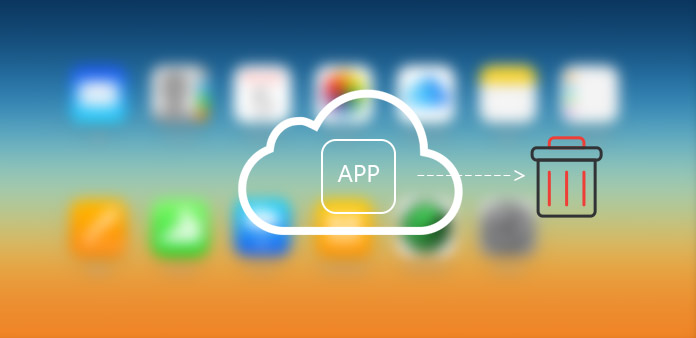
iCloud er en af de vigtigste dele for Apple-brugere. Det hjælper dig med at gemme dine billeder, videoer, dokumenter, musik, apps og mere sikkert - og holder dem opdateret på tværs af alle dine enheder. Ikke desto mindre tror du nogle gange, at disse apps har spist noget af din lagerplads, eller at du er træt af disse apps. Du skal muligvis slette apps på iCloud. Nogen vil måske sige, at jeg kan slette apps på min Apple-skærm direkte. Sandheden er, at selv du har slettet apps på dine enheder; der er også rekord for apps og nogle historier om brug. Således, hvis nogen ønsker at slette apps klart, herunder dets brug af data og historie, bør du vide præcis, hvordan du sletter apps fra iCloud. Og dette indlæg vil hjælpe dig.
Metode 1: Slet App data fra iCloud
Til Windows
Start icloud på Windows.
Klik på "Opbevaring". Knappen er placeret til højre for lagerpladsdisplayet langs bunden.
Efter klikning er alle applikationer på listen. Så vælger du en fra listen.
Vælg emnet fra datalisten. Tryk på "Ctrl" + Klik.
Klik på "Slet" ikonet i nederste venstre hjørne af data displayet. Derefter slettes det valgte dataelement til app.
Til Mac
Start iCloud på din computer. Dette vil hente iCloud indstillinger menuen.
Klik på "Administrer". Derefter vises en liste over applikationer og sikkerhedskopier på skærmen. Hvis du ikke er logget ind, skal du klikke på "Log ind" og indtaste dit Apple-id og din adgangskode.
Vælg en app fra listen. Derefter vises alle de gemte data i det højre panel.
Vælg elementer fra datalisten.
Klik på "Slet" for at fjerne alle de valgte dataelementer for den pågældende app.
Metode 2: Sådan skjuler uønskede apps fra iCloud
Denne metode sletter ikke apps på iCloud, men kan opnå de samme resultater. Det giver dig mulighed for at slette apps på App Store. Ved at gøre dette kan du slette al data og historie i iCloud.
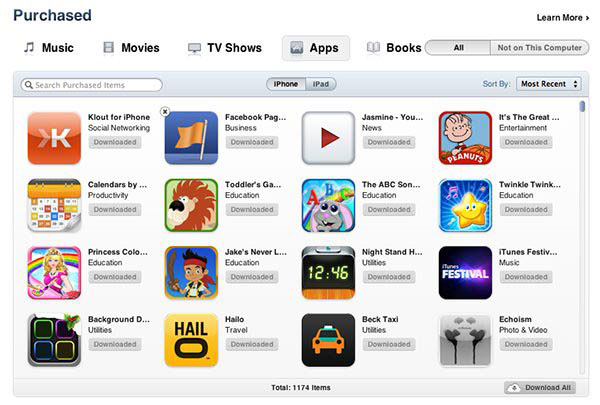
På din iPhone eller andre iOS-enheder navigerer du til "App Store"> "Opdateringer"> "Købt". Du vil sige en liste over købte apps.
På din Windows eller Mac skal du åbne iTunes og komme ind i iTunes Store. Klik derefter på "Købt" ikonet til højre for vinduet. Du finder indkøbsoversigten.
Klik derefter på afsnittet "Apps", og du vil se en liste over de apps, du har købt og downloadet. Men din markør over den app, du vil skjule for godt, og et "X" -symbol vises.
Klik på "X" -symbolet, så finder du apps forsvinder på din liste.
For at få appen til at forsvinde fra iCloud, skal du navigere til "Indstillinger"> "iTunes" & "App Store" og derefter trykke på dit Apple ID og Log Out. Nu, når du går tilbage til App butikkerne, vil du opdage, at din købte liste har været emprty.
Metode 3: Slet apps på iPhone
Som vi alle ved, betyder fjernelse af apps på din hovedskærm bare, at du har slettet ikonet på skærmen. Der er stadig appdata og brugsrekord på iCloud, der kan true din sikkerhed for privatlivets fred. Metode2 er således en anden måde at slette apps til iCloud.
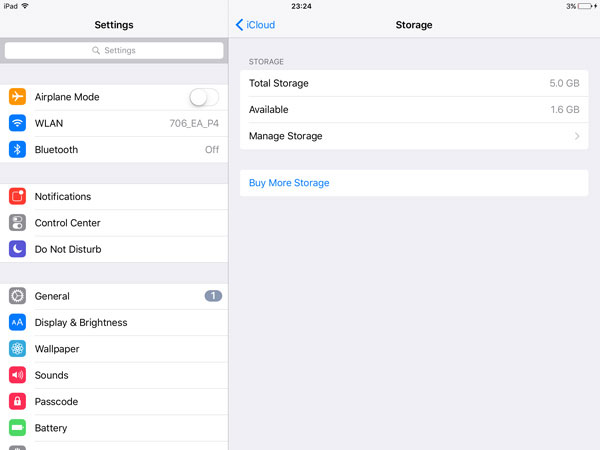
Indstilling> iCloud> Opbevaring og backup> Administrer opbevaring
Du vil se dokumenter og data om dine applikationer. Klik derefter på en app, du vil slette.
Klik på "Slet app" for at fjerne alle dens dokumenter og data.
Bemærk: denne proces fører kun til at slette dine sikkerhedskopieringsplaner for de apps, du ikke kræver så meget fra iCloud. Det betyder ikke, at du kan slette app på denne måde. Og her er en måde at vende din mulighed til app backup.
Find og åben "Indstilling" på din iPhone, og find derefter iCloud.
Tryk på kontakterne ved siden af de apps, du vil slukke for.
Vælg den appdato, du vil fjerne fra din iPhone.
Udover at fjerne applikationer fra iCloud, har vi nogle gange stadig nogle oplysninger, eller data skal fjernes. Nu bekymrer flere og flere mennesker om privatlivets fred. Og de private oplysninger i din iPhone kan nogle gange blive store problemer. Således bliver det altid en hurtig opgave at slette din telefondato permanent. Men du behøver ikke bekymre dig om det. I dette indlæg anbefaler vi også en fremragende applikation til at slette dine iPhone data.
Tipard iPhone Eraser
I din iPhone skal du bruge et viskelæder for at fjerne data og information, som du ikke har brug for mere. Og for at beskytte dit privatliv bør viskelæderet gøre sit arbejde permanent og rent. Og Tipard iPhone Eraser vil være dit valg, og dets funktioner er som følger:

- 1. Beskyt dine private oplysninger eller data mod at blive genoprettet og stjålet
- 2. Har evnen til at slette alt fra iPhone som musik, fotos, meddelelser, kontakter samt junk filer, Apps, telefonindstillinger og alle personlige oplysninger permanent
- 3. Opdag og slet mere end 1 enhed på samme tid
- 4. Støt alle iOS-enheder, herunder iPhone, iPad, iPod touch
- 5. Meget kompatibel med iOS 9.3 og Windows 10
Hvis du er interesseret i det, kan du prøve prøveversionen, som er gratis. Jeg tror efter din oplevelse, vil du lide det.
Konklusion
Når du har læst dette indlæg, skal du have et klart sind om, hvordan du sletter apps fra iCloud. Formålet med at fjerne app fra iCloud er faktisk slette dataene i apps form iCloud. Således har disse 3-metoder, som vi har introduceret, været meget nyttige for dig. Desuden kan du i sidste del lære en fremragende datalaser til at hjælpe dig med at slette alt, hvad du vil have i din iPhone.
Sådan slettes apps fra iCloud







